佳能数码相机驱动程序是连接相机与计算机的核心软件组件,其主要功能是在操作系统与相机硬件之间建立通信桥梁,确保计算机能够正确识别设备、传输数据、控制相机功能及执行高级操作,对于佳能用户而言,安装合适的驱动程序是确保相机与电脑协同工作的前提,无论是导出拍摄的照片与视频,还是通过电脑远程控制相机,都离不开驱动程序的支持。
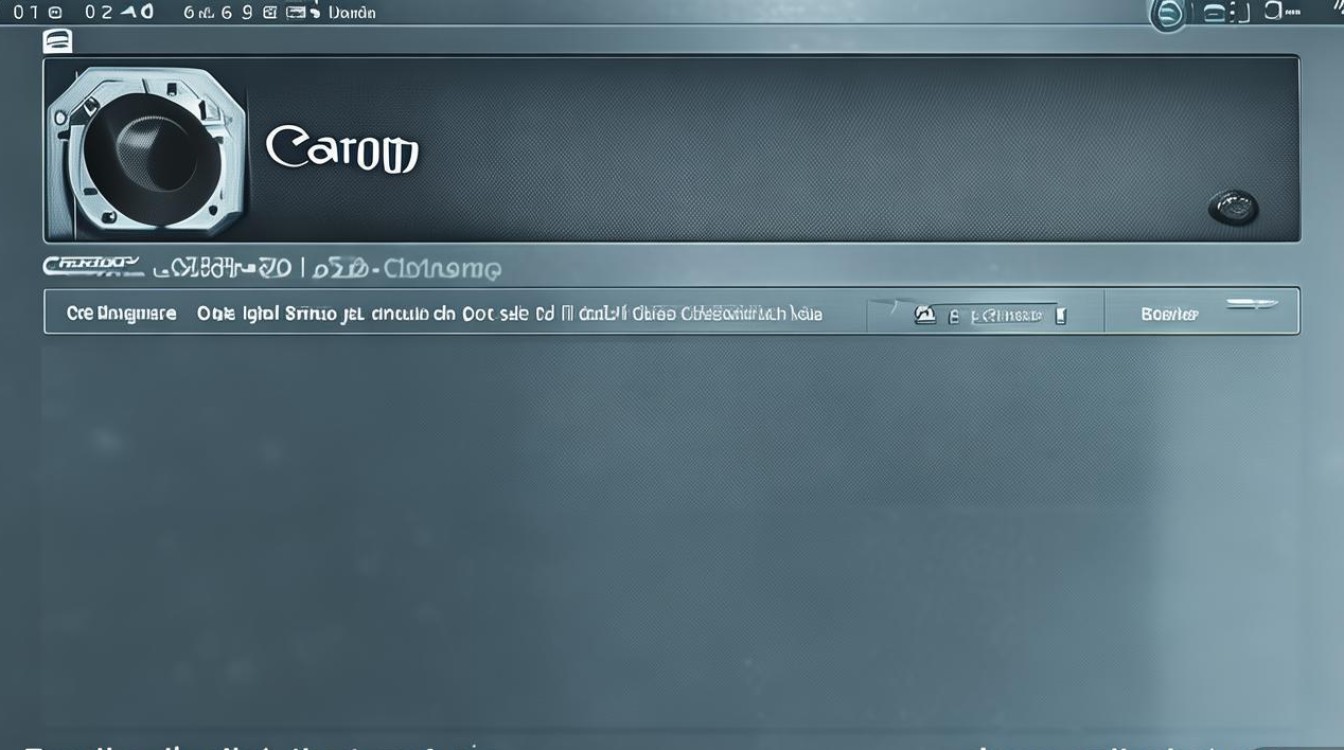
佳能数码相机驱动程序的核心功能
驱动程序并非简单的“连接工具”,而是承载了多项关键功能:
- 设备识别与基础通信:当相机通过USB线连接电脑时,操作系统需通过驱动程序识别设备型号(如EOS R5、PowerShot G7 X等),并建立稳定的数据传输通道,实现照片、视频文件的快速拷贝。
- 高级功能支持:部分佳能相机需依赖驱动程序启用“远程拍摄”(通过电脑实时取景并控制参数)、“固件更新”(升级相机固件以修复bug或优化性能)、“RAW显色支持”(让系统或专业软件正确解析佳能RAW格式文件)等功能。
- 操作系统兼容性适配:不同操作系统(如Windows 11、macOS Sonoma)对硬件的通信协议要求不同,驱动程序需针对系统特性进行优化,避免因系统版本更新导致设备无法识别。
佳能数码相机驱动程序的获取方式
获取官方驱动程序是确保稳定性和安全性的关键,以下是主流途径及对比:
| 获取方式 | 优点 | 缺点 | 适用场景 |
|---|---|---|---|
| 佳能官网下载 | 驱动版本最新、功能全、支持所有操作系统 | 需手动匹配相机型号与系统版本,操作稍复杂 | 所有用户,尤其是新机型或需更新驱动的用户 |
| 随机附带光盘 | 即插即用,包含对应机型的初始驱动版本 | 版本老旧、无光驱电脑无法读取、不兼容新系统 | 老机型用户且保留光盘的情况 |
| 操作系统自动更新 | 无需手动下载,系统自动匹配基础驱动 | 功能有限,可能不支持高级操作(如远程拍摄) | 仅需基础文件传输、无特殊功能需求的用户 |
官网下载详细步骤:

- 访问佳能中国官网(https://www.canon.com.cn),进入“服务支持”栏目;
- 选择“驱动程序与软件”,输入相机型号(如“EOS R6 Mark II”),选择操作系统版本(Windows 11 64位/macOS Ventura 13);
- 在列表中找到“相机驱动程序”(如“EOS Digital Camera Driver for Windows”),点击下载并解压;
- 根据安装向导提示完成安装,重启电脑后连接相机测试。
不同操作系统的安装步骤
(一)Windows系统安装流程
- 准备工作:关闭相机与电脑的杀毒软件及防火墙(避免安装冲突),使用原装USB数据线连接相机与电脑。
- 驱动安装:
- 开启相机电源,进入“设置”-“通信设备”-“USB连接方式”,选择“PTP协议”(推荐)或“MSC协议”(如仅作为U盘存储);
- 右键点击“此电脑”-“管理”-“设备管理器”,找到“其他设备”下的未知设备(如“Canon EOS R5”),右键选择“更新驱动程序”;
- 选择“浏览计算机以查找驱动程序”,指向之前解压的驱动文件夹,点击“下一步”直至安装完成。
- 验证安装:若设备管理器中“相机”类别下出现相机型号,且“我的电脑”中检测到可移动磁盘,则安装成功。
(二)macOS系统安装流程
- 自动识别:macOS通常能自动识别佳能相机并安装基础驱动,连接后会在“访达”侧边栏显示相机图标。
- 手动安装增强驱动:若需使用远程拍摄等功能,需下载佳能“EOS Utility”软件(内含驱动组件):
- 下载.dmg安装包,双击打开后拖拽“EOS Utility”到“应用程序”文件夹;
- 首次运行时,系统会提示安装“佳能相机驱动”,根据弹窗完成安装即可。
驱动程序的重要性与常见问题
(一)为何必须安装驱动程序?
- 无驱动则无法通信:若未安装驱动,电脑可能仅将相机识别为“未知设备”,无法访问存储卡内容,或传输时出现“代码10”等错误。
- 功能限制:佳能EOS系列相机的“数码镜头优化”“HDR短片拍摄”等功能,需通过驱动程序配合EOS Utility实现。
- 安全性保障:官方驱动经过严格测试,可避免第三方驱动导致的系统崩溃或相机硬件损坏。
(二)常见问题及解决方法
-
问题:安装驱动后,电脑仍无法识别相机。
解决:检查USB线是否损坏(尝试更换原装线),相机USB接口是否有异物;在设备管理器中卸载设备并重新扫描硬件更改;更换电脑USB接口(优先使用机身后USB-A口)。 -
问题:传输照片时速度过慢。
解决:将相机USB连接模式调整为“PTP协议”(设置-传输协议),避免使用“自动”模式;关闭相机“自动关机”功能,避免传输中断;使用USB 3.0以上接口(若相机支持)。 -
问题:驱动安装失败,提示“不兼容当前系统”。
解决:确认下载的驱动是否匹配系统版本(如Windows 11需选64位驱动);以“管理员身份”运行安装程序;若为新系统(如Windows 11 23H2),需等待佳能发布兼容更新,或暂时使用“兼容模式”安装。
相关问答FAQs
Q1:佳能相机驱动程序和EOS Utility有什么区别?是否必须同时安装?
A:驱动程序是基础通信组件,负责操作系统与相机硬件的底层连接,而EOS Utility是基于驱动的应用程序,提供远程拍摄、参数调整、固件更新等高级功能,两者关系类似于“驱动”和“软件”:必须先安装驱动程序,EOS Utility才能正常运行,若仅需传输照片,仅安装驱动即可;若需远程控制等操作,需同时安装EOS Utility。
Q2:为什么安装了最新驱动后,相机在Adobe Lightroom中仍无法导入RAW照片?
A:这通常是由于Lightroom未获取相机的RAW格式支持文件(如.dng或CR3插件),解决方法:1. 确保安装了佳能“DPP(Digital Photo Professional)”软件,其会自动注册RAW格式支持;2. 在Lightroom中编辑“首选项”-“自动处理”,勾选“将RAW文件与佳能数字相机关联”;3. 若相机型号较新,需更新Lightroom至最新版本(或安装佳能提供的Camera Raw插件)。







